Một trong những vấn đề khiến nhiều người dùng Windows 11 không hài lòng chính là sự hiện diện của hàng loạt các ứng dụng cài sẵn, hay còn gọi là “bloatware”. Mặc dù chưa rõ khi nào Microsoft sẽ hoàn toàn chấm dứt hoặc hạn chế số lượng ứng dụng này, nhưng tin vui là họ đang chuẩn bị cung cấp một phương thức mới cho phép người dùng loại bỏ hầu hết các ứng dụng này ngay trong quá trình cài đặt hệ điều hành hoặc khi tạo hồ sơ người dùng mới.
Bài viết này trên trangtincongnghe.net sẽ đi sâu vào tính năng mới này trong bản cập nhật Windows 11 25H2, hướng dẫn cách bạn có thể tận dụng nó để dọn dẹp hệ thống, đồng thời chỉ ra những giới hạn quan trọng mà bạn cần biết. Hãy cùng khám phá giải pháp “dọn bloatware” chính thức từ Microsoft.
Tính Năng Mới Để Dọn Dẹp Windows 11 Từ Phiên Bản 25H2
Mỗi khi bạn cài đặt Windows 11 trên một hệ thống, bạn sẽ thấy rất nhiều ứng dụng như Notepad, Media Player hay Microsoft Edge đã được cài đặt sẵn. Microsoft cung cấp các ứng dụng này để bạn có thể bắt đầu sử dụng Windows ngay lập tức sau khi cài đặt, mà không cần phải truy cập mạng để tải xuống các công cụ cho các tác vụ khác nhau. Tuy nhiên, không phải ai cũng là người hâm mộ của những công cụ cài sẵn này. Ngoài ra, trong số các ứng dụng này, có một số ứng dụng như Paint mà bạn sẽ hiếm khi sử dụng.
Mặc dù Microsoft cung cấp tùy chọn để gỡ cài đặt hầu hết các ứng dụng này, và bạn cũng có thể chạy các tập lệnh PowerShell để loại bỏ chúng, nhưng sẽ tốt hơn nhiều nếu những ứng dụng này không được cài đặt theo mặc định ngay từ đầu. Tin vui là bạn sẽ sớm có thể làm điều này với sự ra mắt của Windows 11 25H2 vào cuối năm nay.
Trong bản cập nhật Windows 11 25H2, hiện đang có sẵn cho Windows Insiders, Microsoft đã giới thiệu một chính sách nhóm (Group Policy) mới có tên “Remove Default Microsoft Store Packages From The System”. Tên của chính sách đã nói lên tất cả—nó cho phép bạn loại bỏ các ứng dụng đi kèm cài đặt sẵn với Windows 11.
Hướng Dẫn Kích Hoạt Chính Sách Nhóm Để Gỡ Ứng Dụng Mặc Định
Để truy cập chính sách nhóm này, bạn hãy mở menu Start, nhập Edit Group Policy vào thanh tìm kiếm và nhấn Enter. Sau đó, điều hướng đến đường dẫn sau:
Computer Configuration > Administrative Templates > Windows Components > App Package Deployment > Remove Default Microsoft Store Packages From the System
Nếu bạn đã cài đặt bản cập nhật Windows 11 25H2 nhưng vẫn không thấy chính sách nhóm này, bạn có thể kích hoạt nó bằng Vivetool. Bạn cần tải xuống và cài đặt Vivetool trên máy tính Windows 11 của mình trước. Sau đó, khởi chạy Command Prompt với quyền quản trị (administrative privileges) và sử dụng lệnh cd để điều hướng đến vị trí bạn đã lưu các tệp Vivetool.
Thực thi các lệnh sau để bật chính sách “Remove Default Microsoft Store Packages From the System” trên máy tính của bạn:
vivetool /enable /id:57056100
vivetool /enable /id:48433719Danh Sách Các Ứng Dụng Có Thể Gỡ Bỏ
Nhấp đúp vào chính sách “Remove Default Microsoft Store Packages From the System”, và nó sẽ hiển thị danh sách các ứng dụng mà bạn có thể gỡ cài đặt. Các ứng dụng này bao gồm:
- Feedback Hub
- Microsoft 365 Copilot
- Microsoft Clipchamp
- Microsoft News
- Microsoft Photos **
- Microsoft Solitaire Collection
- Microsoft Sticky Notes
- Microsoft Teams
- Microsoft To Do
- MSN Weather
- Outlook for Windows
- Paint
- Quick Assist
- Snipping Tool
- Windows Calculator
- Windows Camera **
- Windows Media Player **
- Windows Notepad **
- Windows Sound Recorder
- Windows Terminal
- Xbox Gaming App
- Xbox Gaming Overlay *
- Xbox Identity Provider *
- Xbox Speech To Text Overlay *
- Xbox TCUI *
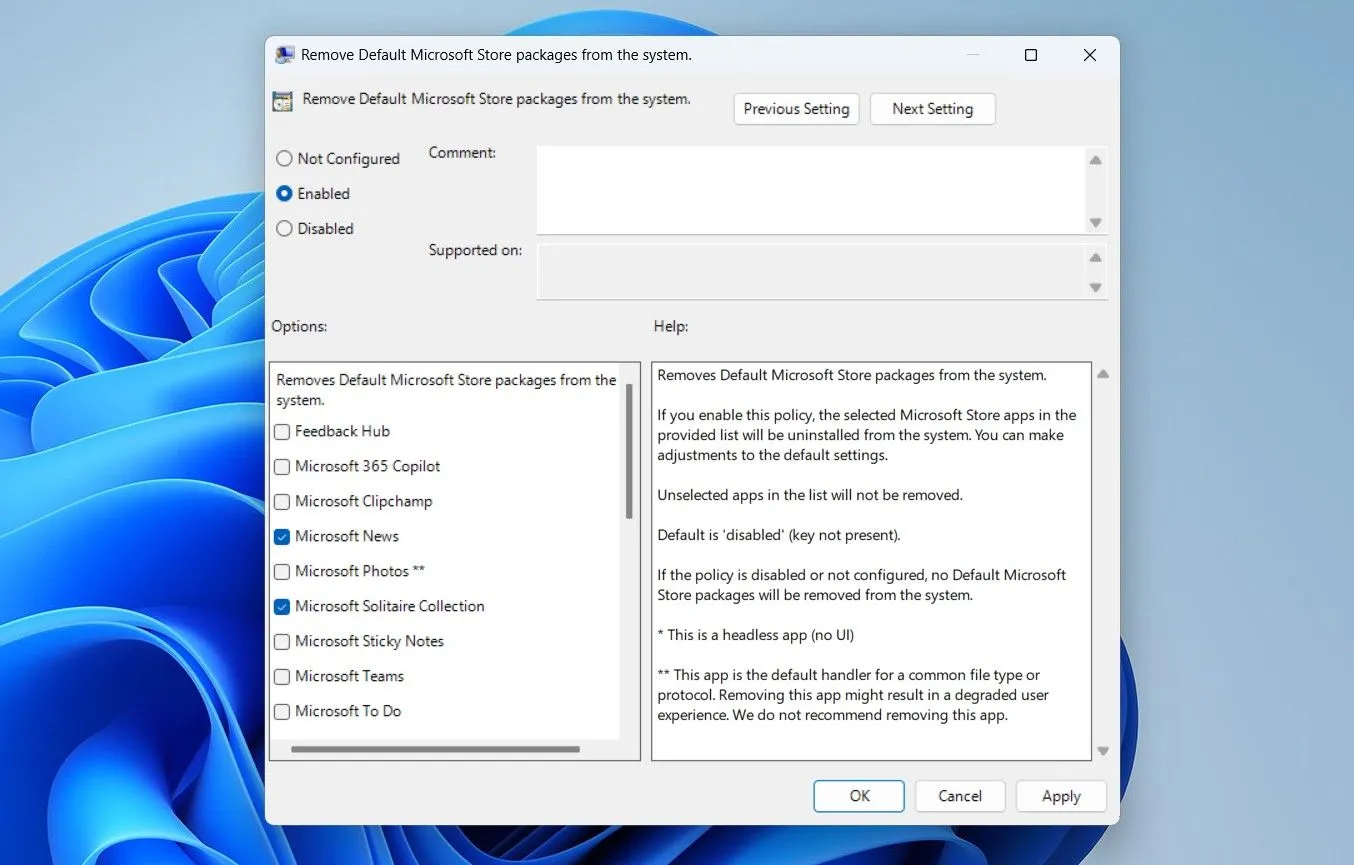 Giao diện chính sách "Remove Default Microsoft Store Packages From The System" trong Group Policy Editor hiển thị danh sách ứng dụng cài sẵn trên Windows 11 có thể tùy chọn gỡ bỏ
Giao diện chính sách "Remove Default Microsoft Store Packages From The System" trong Group Policy Editor hiển thị danh sách ứng dụng cài sẵn trên Windows 11 có thể tùy chọn gỡ bỏ
Bạn sẽ nhận thấy rằng một số ứng dụng có một dấu sao đơn (*) bên cạnh tên của chúng, trong khi một số khác có dấu sao đôi (**). Một dấu sao đơn cho biết ứng dụng đó không có giao diện người dùng (UI), nghĩa là bạn sẽ không tìm thấy một ứng dụng riêng biệt trên máy tính của mình. Ví dụ, lớp phủ chuyển lời nói thành văn bản của Xbox—bạn sẽ không tìm thấy ứng dụng riêng biệt của nó trên máy tính, vì nó hoạt động ẩn cùng với ứng dụng Xbox.
Dấu sao đôi cho biết ứng dụng đó thực hiện các hoạt động quan trọng trên máy tính của bạn. Chẳng hạn, bạn sẽ thấy dấu sao đôi bên cạnh Windows Media Player, vốn chịu trách nhiệm xử lý các tệp đa phương tiện. Không có hại gì khi gỡ cài đặt các ứng dụng này, nhưng bạn chỉ nên làm vậy khi đã có các lựa chọn thay thế được cài đặt, chẳng hạn như VLC Media Player làm thay thế cho Windows Media Player.
Quy Trình Chọn Và Gỡ Bỏ Ứng Dụng
Để gỡ cài đặt các ứng dụng, bạn cần chọn “Enabled” (Đã bật) trong chính sách nhóm và đánh dấu vào tất cả các ứng dụng bạn muốn loại bỏ. Sau đó, nhấp vào “Apply” (Áp dụng) rồi “OK”.
Những Hạn Chế Cần Biết Khi Sử Dụng Tính Năng Này
Trải nghiệm thực tế cho thấy, sau khi chọn các ứng dụng như Microsoft Clipchamp, Microsoft To Do và Windows Media Player để gỡ bỏ, chúng vẫn còn hiện diện trên máy tính. Điều này dẫn đến hạn chế đầu tiên của chính sách nhóm mới này.
Chỉ Ảnh Hưởng Đến Hồ Sơ Người Dùng Mới
Như đã đề cập, các ứng dụng đã chọn sẽ không bị gỡ cài đặt khỏi thiết bị của bạn ngay lập tức; thay vào đó, chúng đơn giản là sẽ không được cài đặt sẵn trên bất kỳ hồ sơ người dùng mới nào mà bạn tạo. Vì vậy, trong trường hợp của tôi, nếu tôi tạo một hồ sơ người dùng mới trên máy tính, Microsoft Clipchamp, Microsoft To Do và Windows Media Player sẽ không được cài đặt sẵn trên hồ sơ đó.
Do đó, chính sách nhóm này sẽ chỉ hữu ích nếu bạn là quản trị viên hệ thống và không muốn một số ứng dụng nhất định có sẵn trên hồ sơ người dùng mới mà bạn tạo cho người khác.
Không Bao Gồm Các Ứng Dụng Chính Yếu Như Microsoft Edge
Hạn chế tiếp theo của chính sách nhóm này là nó không bao gồm các ứng dụng mà người dùng Windows thực sự muốn gỡ cài đặt nhất. Thành thật mà nói, lần đầu tiên tôi nghe về thay đổi này, tôi đã rất hào hứng rằng cuối cùng, sau rất nhiều yêu cầu, Microsoft sẽ cho phép chúng ta dễ dàng loại bỏ Microsoft Edge.
Tuy nhiên, thật không may, Microsoft Edge không được liệt kê trong số các ứng dụng trong chính sách “Remove Default Microsoft Store Packages From the System”. Có thể khi tính năng này được phát hành rộng rãi, Microsoft Edge sẽ được thêm vào danh sách cho người dùng EU, vì tùy chọn gỡ cài đặt Edge đã có sẵn ở EU nhờ Đạo luật Thị trường Kỹ thuật số (Digital Markets Act).
Giới Hạn Đối Tượng Người Dùng (Windows 11 Pro/Education/Enterprise)
Hạn chế cuối cùng với chính sách nhóm này là bản thân chính sách nhóm. Trình chỉnh sửa Chính sách Nhóm (Group Policy Editor) chỉ có sẵn độc quyền cho người dùng Windows 11 Pro, Education và Enterprise. Điều này có nghĩa là người dùng Windows 11 Home sẽ không thể tận dụng chính sách nhóm mới này một cách trực tiếp.
Thay Đổi Registry Đằng Sau Chính Sách Nhóm
Sau khi bạn sử dụng chính sách nhóm, nó sẽ thực hiện một vài thay đổi trong Registry cho hồ sơ người dùng mới. Để kiểm tra những thay đổi này, bạn cần mở Registry Editor và điều hướng đến:
ComputerHKEY_LOCAL_MACHINESOFTWAREPoliciesMicrosoftWindowsAppxRemoveDefaultMicrosoftStorePackagesMỗi ứng dụng trong chính sách nhóm sẽ có một khóa con riêng, sử dụng tên gói gia đình (package family name) của nó, trong Registry Editor. Khi bạn nhấp đúp vào bất kỳ khóa nào, bạn sẽ tìm thấy một giá trị DWORD (32-bit) có tên RemovePackage. Giá trị dữ liệu của giá trị DWORD 32-bit đối với các gói mà bạn không loại bỏ bằng Chính sách Nhóm sẽ là 0, trong khi các gói mà bạn loại bỏ sẽ có giá trị dữ liệu là 1.
Như đã đề cập trước đó, bạn sẽ chỉ tìm thấy một số lượng rất hạn chế các ứng dụng trong Chính sách Nhóm, cụ thể là chỉ các ứng dụng của Microsoft Store. Tuy nhiên, ngoài các ứng dụng này, Windows 11 cũng bao gồm nhiều ứng dụng bloatware của bên thứ ba, chẳng hạn như Spotify. Sẽ tốt hơn nếu những ứng dụng này cũng có mặt trong danh sách.
Điều thú vị là, chính sách nhóm thực sự hoạt động bằng cách kiểm tra các khóa Registry. Điều này có nghĩa là bạn có thể sử dụng PowerShell để thêm các ứng dụng mới vào danh sách loại bỏ của chính sách nhóm. Điều duy nhất bạn cần biết là tên gói gia đình của ứng dụng bạn muốn thêm vào danh sách. Ví dụ, tên gói gia đình cho LinkedIn là 7EE7776C.LinkedInforWindows_w1wdnht996qgy.
Đây là một tác vụ khá chuyên sâu về kỹ thuật, và tôi chỉ khuyên bạn nên thực hiện điều này nếu bạn biết chính xác mình đang làm gì, vì bất kỳ lỗi nào khi chỉnh sửa Registry đều có thể khiến máy tính của bạn không ổn định.
Kết Luận
Windows 11 25H2 chắc chắn sẽ là một bản cập nhật lớn từ Microsoft. Với việc bổ sung một chính sách nhóm mới để loại bỏ các ứng dụng không mong muốn, Microsoft cuối cùng sẽ đáp ứng được mong muốn đã tồn tại từ lâu của người dùng Windows 11. Mặc dù tính năng này mang lại một bước tiến đáng mừng trong việc kiểm soát bloatware, nhưng việc nó chỉ áp dụng cho hồ sơ người dùng mới và không bao gồm các ứng dụng như Microsoft Edge vẫn là những hạn chế đáng kể.
Nếu bạn có quyền truy cập vào tính năng này với tư cách là Windows Insider, hãy lưu ý rằng tính năng này vẫn đang trong giai đoạn phát triển, và bạn có thể gặp phải nhiều lỗi và trục trặc. Chẳng hạn, tôi nhận thấy rằng ngay cả sau khi Microsoft Clipchamp được gỡ cài đặt khỏi hồ sơ người dùng mới bằng chính sách nhóm này, biểu tượng của nó vẫn hiển thị trong menu Start, mặc dù không có gì xảy ra khi nhấp vào. Hy vọng rằng Microsoft sẽ tiếp tục cải thiện và mở rộng tính năng này trong các bản cập nhật tương lai.
Hãy chia sẻ trải nghiệm của bạn về tính năng này hoặc các phương pháp gỡ bloatware khác trong phần bình luận dưới đây!